Win10系统任务栏点击无效怎么办
- 浏览: 0
- |
- 更新:
点击系统中的任务栏结果没有反应,那么Win10系统任务栏点击无效怎么办?为此系统屋为你带来简单的Win10系统任务栏点击无效解决方法,在这里你可以轻松的解决你所遇到的问题,获取到不错的系统电脑操作玩法。
Win10系统任务栏点击无效解决方法
1、首先让我们通过快捷键【win+x】打开窗口,然后在打开窗口选择Window PowerShell(管理员)(A)进行点击。
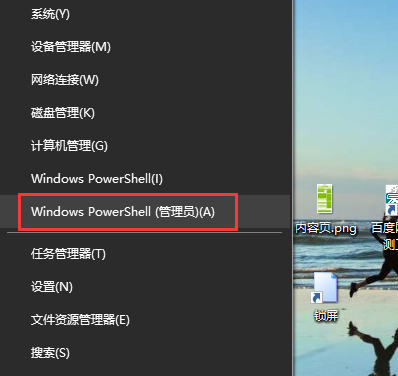
2、进入页面窗口后,对于下面的内容进行输入,或者直接复制进去。复制输入完成后,进行回车进行命令的运行。
“Get-AppXPackage -AllUsers | Foreach {Add-AppxPackage -DisableDevelopmentMode -Register "$($_.InstallLocation)AppXManifest.xml"}”
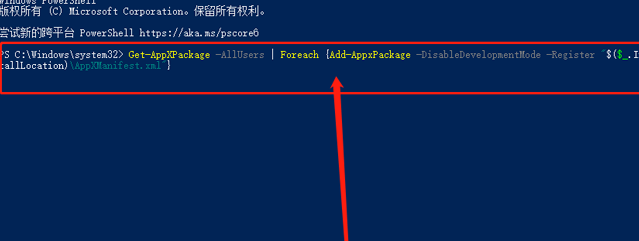
3、然后静静的等待系统部署完成,大概需要10分钟左右,完成后,就可以解决问题,赶快点击任务栏试试吧。
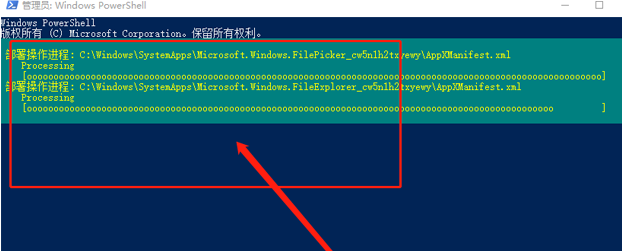
以上就是小编为大家整理的Win系统任务栏点击无效怎么办、Win10系统任务栏点击无效解决方法,想了解更多电脑系统使用相关内容,可以对系统屋进行关注!
热门教程
- 1 win7 32位安装版
- 2 win7纯净版镜像64位
- 3 win7纯净版镜像32位
- 4 win7纯净版系统镜像iso
- 5 win7纯净版系统镜像32位
- 6 win7纯净版系统镜像64位
- 7 win7纯净版系统镜像
- 8 深度win7系统镜像
- 9 深度win7系统32位
- 10 深度win7系统64位


